
Veremos aqui algumas dicas de como proceder para ajustar a altura do texto no AutoCAD, para que fique em conformidade com escala de impressão.
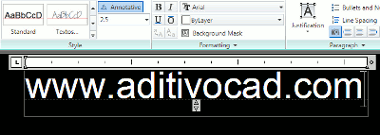
O esquema proposto, vai permitir que faça assim em qualquer versão do AutoCAD.
A altura do texto em um desenho do AutoCAD, é um item que está diretamente relacionado a escala que ele será impresso. Isto abrange nomenclaturas de modo geral e texto de cotas...
Primeiramente tome nota da questão de unidade de medida do seu desenho, se é em Metros ou Centímetros. Se você tem duvidas quanto a unidade de medida, tome como base um exemplo em arquitetura, uma parede de 15cm, no AutoCAD se você representa ela como 0.15 a unidade é metros, se for 15.00 é centímetros...
Próximo ponto é ter o conhecimento da escala que o desenho será impresso. Sabendo disto, use esta fórmula abaixo para o calcular a altura de texto.
(ESC x ALT) ÷ FATOR
Onde:
→ ESC é a escala que o desenho será impresso.
→ ALT é a Altura desejada para o texto no papel.
→ FATOR é um fator divisão que deve ser de acordo com a unidade de medida. Se for metros o FATOR é 1000, se for centímetro o fator é 100 e milímetros o fator é 1 (em mm não precisa inserir o fator).
Vejamos alguns exemplos práticos:
Ex. 1
Um texto que saia com 3mm no papel e a escala é 1/50, em metros.
(50 x 3) ÷ 1000
150 ÷ 1000 = 0.15
Neste exemplo, quando for colocar a altura (height) do texto, deve colocar 0.15 e então ele será impresso com 3mm de altura no papel.
Ex. 2
Um texto que saia com 2mm no papel e a escala é 1/100, em centímetros.
(100 x 2) ÷ 100
200 ÷ 100 = 2.00
Neste outro exemplo quando for colocar a altura (height) do texto, deve colocar 2.00 e então ele será impresso com 2mm de altura no papel,
considerando a escala 1/100 e desenho em centímetros
Como deve ter percebido, se tiver um projeto com desenhos em escalas diferentes, deve estabelecer textos com altura diferentes para cada desenho. A título de exemplo, pense em uma planta baixa em 1/50, cobertura 1/100 e Planta de locação 1/1000, se quiser um texto de 5mm após impresso para as três plantas, ele será diferente em cada parte do projeto.
Se costuma trabalhar com frequência em uma determinada escala, com o tempo acabará memorizando algumas alturas de texto. Em esquemas de escalas muito utilizadas, como 1/50 e 1/100 em arquitetura e civil, você pode partir do seguinte principio.
→ Para desenhos em metros, especifique a altura no esquema 0.hh, onde hh é a altura desejada. Por exemplo: 0.20 significa um texto de 2mm, 0.30 um texto de 3mm, 0.50 um texto de 5mm e assim por diante.
→ Para desenhos em centímetros, a altura deve ser especificada assim: 2.00 é um texto de 2mm, 4.00 é um texto de 4mm e assim por diante. Isto claro, na escala 1/100.
Você pode tomar como base o mesmo esquema de texto 1/100 porém dividindo a altura por 2, já que a impressão na escala 1/50 dobra o tamanho do texto. Assim, um texto para metros que seria 0.30 (3mm) você coloca como 0.15 que é a metade.
Estas dicas lhe ajudarão a memorizar algumas alturas para que nem sempre precise ficar calculando a altura sempre que quiser mudar, para escalas usadas com menor frequência, você pode simplesmente usar a formula indicada, ou ainda, baseado na mesma formula fazer uma tabela de alturas que mais utiliza.
Para estabelecer a altura adequada no esquema proposto aqui, é preciso que antes de entrar na parte de textos e cotas do projeto, você tenha conhecimento da escala que seu desenho será plotado, isto é para evitar trabalheira extra de ter que ajustar seu desenho após ele estar pronto. Textos de cotas até podem ser ajustados depois alterando a configuração da cota, mas ainda assim recomenda-se que já coloque o texto na altura desejada.
O AutoCAD permite que qualquer desenho que você fizer, seja impresso em qualquer escala mesmo depois de pronto, mas se o texto não estiver bem ajustado vai ter inconveniente. Alguns deles podem sair muito pequenos ou muito grandes, o que pode deixar o desenho feio ou ilegível. Por exemplo, um texto que deve sair com 2.0mm após impresso, se ajusta-lo para um desenho com escala 1/50 e depois resolver imprimir o mesmo desenho em escala 1/100, sem a devida alteração este mesmo texto sairá com 1.0mm...
Por hora é isto. Caso tenha algum comentário ou algo a contribuir, fique a vontade.

Decidi fazer um template próprio para usar nos projetos de arquitetura e fiquei dois dias inteiros tentando configurar as cotas. Não conseguia por não ter entendido o fator de escala antes de chegar na sua página. Não teria conseguido sem essa explicação tão objetiva. OBRIGADA, principalmente por ter escrito.

Boa tarde.
A minha dúvida é a seguinte, então se eu seguir esse raciocínio eu consigo montar padrões de textos para cada escala, como aqueles modelos de arquivos padrões ?
Fredy (respondeu em 04/06/2018)
Sim Jaelyne, é possível montar seu padrão de texto para cada escala.
A outra alternativa se não quiser criar este padrão, é digitar a altura do texto no momento da digitação, usando a formula explicada.

Olá boa noite!
Então estou com uma dúvida.
Meus projetos eu desenho sempre sem escala ou seja 1:1, nesse caso posso escrever no tamanho real exemplo letra 0.5 em metros e configurar minha escala do desenho quando vou plotar, a texto será configurado de acordo com minha escala de projeto certo?
Configuro o tamanho de texto (a escala) apenas quando meu desenho está desenhado em escala?
Existe uma norma NBR que diz o tamanho de texto para projetos?
Exemplo: Padrão de texto tem que ser tamanho x
Obrigada
Fredy (respondeu em 31/03/2017)
Caroliny, o esquema de texto aqui proposto você estabelece a altura em função da escala que for imprimir. Baseando claro, na altura final que seja após impresso. Isto vale para um desenho feito em esquema 1 por 1 mesmo. Se alterar a escala do desenho (usando Scale) ao o procedimento do artigo não terá utilidade.
Sobre a norma, a NBR 6492 fala sobre alturas de textos, baseadas em normografos que cairam em desuso depois de desenhos em CAC. Esta seria o tecnicamente mais correto. Porém, como norma desconsidera a questão dos sistemas CAD, acaba que não se torna uma norma muito seguida.

Olá? gostaria da letra 18pt na escala 1:50.
Como calculo?
Fredy (respondeu em 11/11/2015)
O AutoCAD não estabelece a altura dos textos em pt, e sim unidades. Assim, neste caso você precisa converter o pt para mm e lançar o valor em mm na formula que sugerimos no artigo. Para esta conversão pode-se usar como parâmetro que cada pt equivale a 0,353mm

Parabéns pessoal pela dica, excelente e rápido. Somente uma dúvida: quanto ao fator quando se desenha em centímetros não seria 10? pois
1 metro = 1000mm;
1 centímetro = 10mm;
1 milímetro = 1mm.
Grato.

Tem como fazer que o texto se transformasse automaticamente com suas alturas independente da escala que se usara?
Fredy (respondeu em 06/08/2017)
Henrique, não sei se compreendi exatamente sua duvida. Mas outra forma além da que coloquei neste tutorial é trabalhar com escalas anotativas (anotattive) onde alguns itens serão ajustados no paper space de forma "automática". É um assunto mais complexo, no momento não tenho nenhum material sobre isto.

Muito bom! Gostei muito!
Agradeço pela dica!

dica muito boa e prática

Dica ótima. Muito prática. Gostei?
 Avaliação: 5.0 - 2 votos
Avaliação: 5.0 - 2 votos